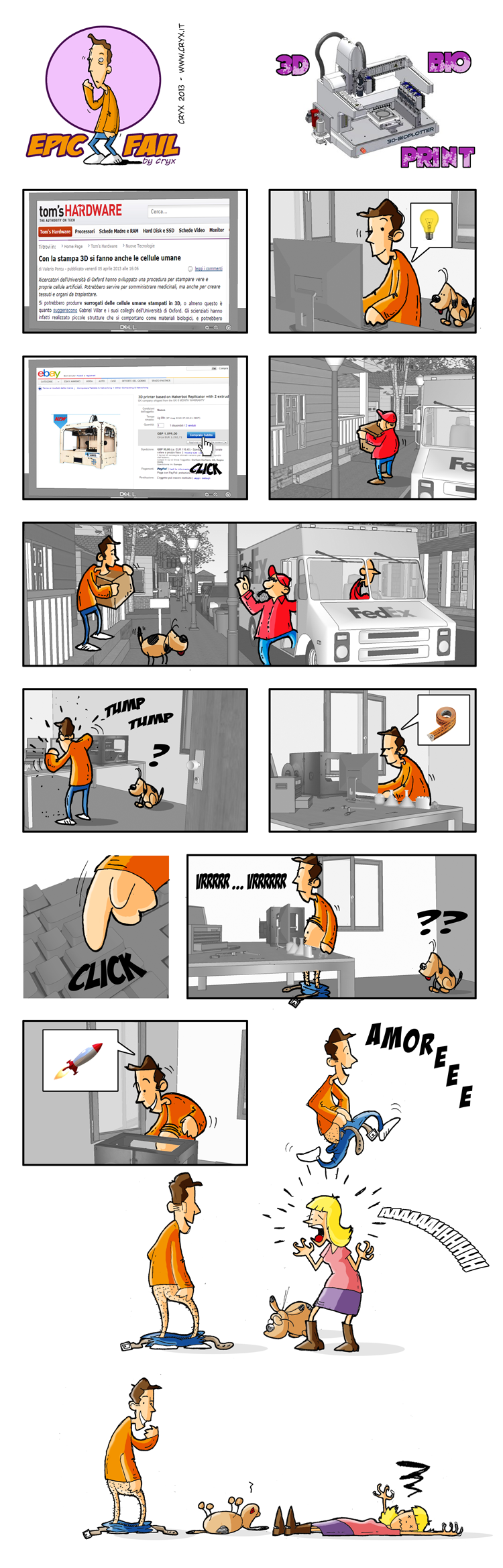Voglio condividere questo post un po’ “tecnico” con tutti gli utilizzatori di Clip Studio Paint (CSP), il programma che uso per disegnare i miei fumetti.
Essendo appassionato di animazione classica, CGI e VFX, ho sempre cercato di integrare i due mondi: fumetto e 3D graphics.
CSP è un grandioso programma per disegnare fumetti (principalmente, ma non solo) che integra un modulo 3D per aggiungere contenuti alle vignette o come “guida” per il disegno, come i “puppet” posizionabili. Una delle cose più difficili per me da disegnare, mantenendone la consistenza (volumi soprattutto), sono le cose meccaniche (auto, carri armati, robot…). Le auto sono facili da integrare in CSP perché completamente rigide (fatto salvo gli sportelli e le ruote). Mezzi meccanici più complessi, come i robot, non sono semplici da integrare, a meno che non vigliamo inserirli come “monoblocco” rigido. Ne avevo già parlato in una serie di vecchi post: post#1, post#2, post#3 e post#4, ma poi non ero andato oltre nell’indagare il modo per integrare maggiormente il 3D.

Lavorando a un nuovo progetto – che vedrà la luce su web, spero, tra non molto – in cui alcuni “armored suit soldier” comparirano nella storia, volevo avere un effetto da “possente tank“. La versione da me disegnata non mi soddisfaceva, soprattutto perché non riuscivo a gestire i vari volumi nelle varie pose, nonostante pagine di studi sul mio quadernetto.

Questa è l’occasione per ottenere due risultati – mi son detto – progredire nell’uso di blender (software open di modellazione, animazione,… tutto, in 3D) e capire, finalmente, come costruire i modelli 3D utilizzabili per CSP. Essendo una sfida ho deciso di modellarmi da solo tutta l’armored suit. Non dovendo renderizzare l’oggetto, ma dovendolo usare solo come guida per il disegno, mi bastava un modello molto “easy”, low poly (fatto cioè da pochi blocchi 3D basici), giusto per la gestione dei volumi.
Perché blender? Perché è free, perché è grandioso, perché se impari puoi farci di tutto. Ciò non toglie che si possa usare altro. Dopo questa noiosa introduzione eccoci al mio “how to“, non senza aggiungere un ulteriore punto alla mia lunga premessa: in questo vademecum vengono raccolte alcune considerazioni sull’uso di blender per produrre modelli 3D per CSP, senza scendere nel dettaglio su come usare lo strumento blender. Ci sono tonnellate di corsi e tutorial sull’argomento.
- Modellazione dell’armored suit: senza andare nel dettaglio, ho utilizzato delle mesh basiche (cubi e cilindri) per ottenere il mio soldato tank, che ho poi messo da parte (che non si sa mai dopo tanta fatica):

- Join di tutte le mesh: e questo è forse il punto più importante perché dopo innumerevoli prove, senza il supporto di una documentazione da parte di Celsys (produttore di CSP), ho scoperto che se importi l’oggetto in CSP (vedi i miei vecchi post) fatto da tanti blocchi come quelli nella figura precedente, ottieni una collezione di singoli oggetti che si possono ruotare nella loro posizione originale dentro CSP. Questo non va bene perché se muovi ad esempio un avambraccio, questo deve tirarsi dietro il braccio e la spalla. Si chiama cinematica inversa. Quindi se questo approccio a blocchi può funzionare, ad esempio, per un automobile (separi le ruote dalla carrozzeria così le puoi ruotare appunto), non va assolutamente bene per un oggetto complesso come una figura simil-umana nel posizionamento dei vari blocchi. E allora va unito tutto in un unica mesh, o oggetto 3D;
- armatura: fino a questo punto abbiamo ottenuto una mesh immobile, rigida. Per far in modo che possa essere posizionata, in questo caso, come se dentro ci fosse un umano, è necessario “snodarla” e, per farlo, dobbiamo creare un armatura:

- bones: ciascun osso (bone) dell’armatura controlla un gruppo di vertici (vertex group) rigidamente. L’osso della spalla la spalla, quello del braccio il braccio, quello dell’avambraccio l’avambraccio e così via… E’ un operazione di pazienza quella di individuare tutti i vertici di ciascun blocco ma, con un po’ di manualità, è assolutamente fattibile con una mesh con pochi poligoni (e pochi vertici) come questa. Le ossa sono legate tra loro in catene di ossa che si muovono in sequenza: se una mano si alza, l’avambraccio pure lo fa, piegando il gomito e alzando il braccio. La cinematica inversa, appunto;

- FBX: il formato migliore per importare il modello dentro CSP è il formato FBX, che contiene la mesh oltre l’armatura e tutti i legami con i vertici. Si esporta da blender in un click e si importa altrettanto facilmente in CSP;
- posing: una volta importato il modello 3D dentro CSP possiamo metterlo in posizione perché, clickando sulle parti dell’anatomia, nei relativi punti in cui si trovano le teste delle ossa, ovvero gli snodi delle articolazioni, compariranno le maniglie per mettere in posizione lo snodo, in modo che tutta la catena cinematica inversa venga mantenuta:

Risultato: ecco la costruzione di una vignetta in sequenza, partendo dal posizionamento dei due soldati tank sullo sfondo:

Usati come “base” per disegnare e dettagliare:

In secondo piano si vede un soldato realizzato prima a mano per una prova. E questo è il risultato finale:

Alcune considerazioni finali:
- purtroppo i constraints sui bones non vengono riconosciuti da CSP. I constraints servono, in blender, a limitare il movimento dei bones, ad esempio per impedire che il ginocchio si ribalti. Essendo un sistema usato da blender per la fase di animazione, non viene esportato nel FBX e non vi è traccia di qualcosa di simile nella (poca) documentazione che ho trovato su CSP;
- c’è pure il verso di colorare il modello o di applicare texture per poterlo renderizzare direttamente dentro CSP. Non essendo il risultato che volevo ottenere per questo lavoro non ho indagato, ma sarà sicuramente il mio prossimo passo.
Reference: alcuni video che ho trovato utili per questo risultato:
- costruzione e armatura di un low poly character:
https://www.youtube.com/watch?v=4OUYOKGl7x0
https://www.youtube.com/watch?v=srpOeu9UUBU - altro video simile:
https://www.youtube.com/watch?v=dNvVg8LVJXw - video di Luca Malisan preziosissimo!
https://www.youtube.com/watch?v=q1_1cxlWwkg - video un po’ più difficile:
https://www.youtube.com/watch?v=SBYb1YmaOMY - video sul modeling low poly character:
https://www.youtube.com/watch?v=hzzhXeQiM3U
Hang loose!





 a questo punto posso fare in vari modi: come ad esempio usare le guide prospettiche (posizionandole ad hoc sui bordi dei grattacieli) e disegnare, magari reinterpretando, gli edifici, aggiungendo dopo i dettagli;
a questo punto posso fare in vari modi: come ad esempio usare le guide prospettiche (posizionandole ad hoc sui bordi dei grattacieli) e disegnare, magari reinterpretando, gli edifici, aggiungendo dopo i dettagli; e con un 3D model il gioco è fatto.
e con un 3D model il gioco è fatto.